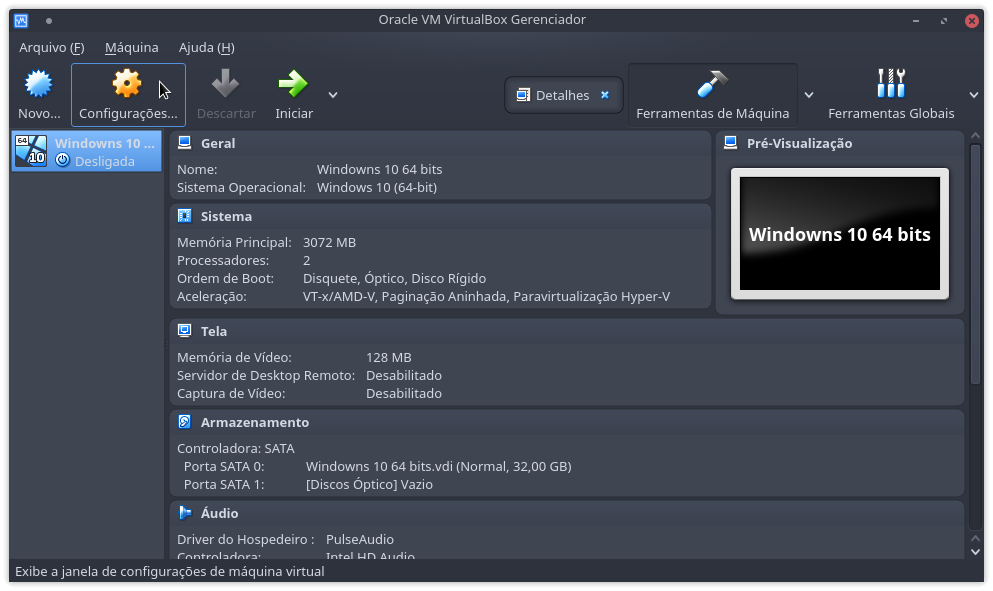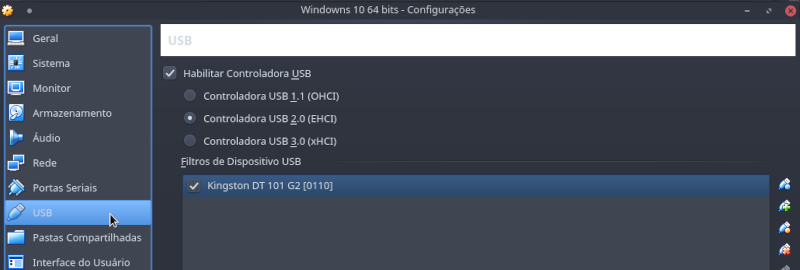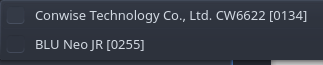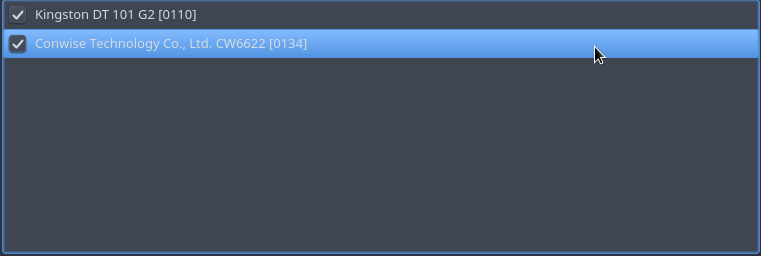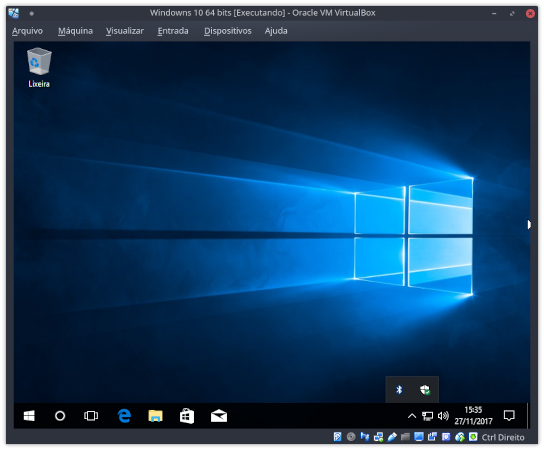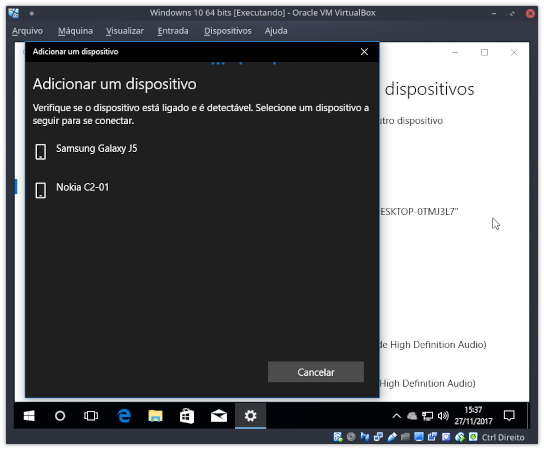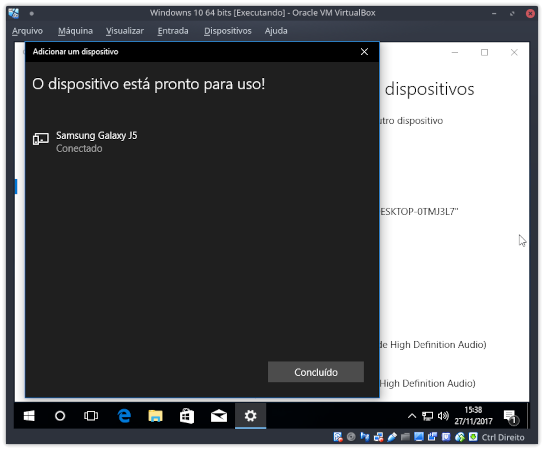VirtualBox- utilizar dispositivos usb em uma máquina virtual.
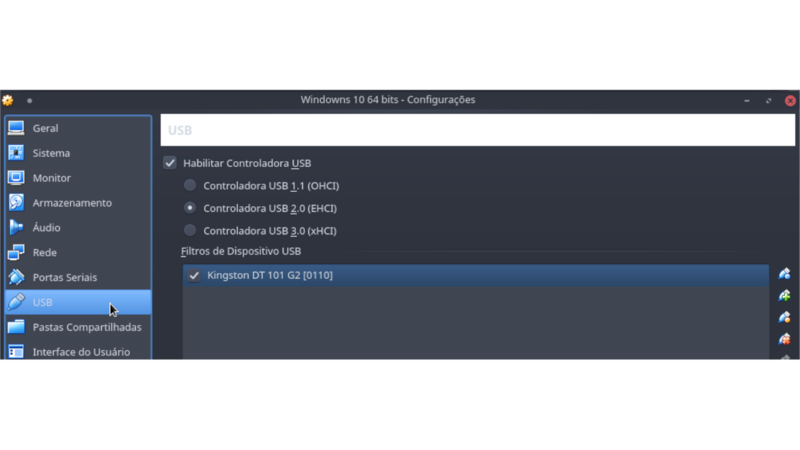
Olá pessoal, hoje eu vou mostrar como utilizar um dispositivo usb em uma máquina virtual (VM). Muitas pessoas utilizam máquinas virtuais para testar um sistema operacional, seja ele Linux, Mac ou Windows.
Você vai precisar fazer a instalação de um pacote adicional, e ter instalado o VirtualBox corretamente, verifique como instalar aqui.
Instalação
Para requisitar que um pacote/programa entre para o repositório do blog, você deve se tornar um apoiador através do apoia-se, lembre-se de entrar em contato para verificar se o pacote/programa pretendido funciona no Manjaro.
Modo gráfico: procure o Repo no Pamac, marque para instalar e clique em aplicar.
Terminal: utilize um dos comandos abaixo.
pamac install virtualbox-guest-isopamac build Modo gráfico: procure o virtualbox-guest-iso no Pamac, marque para instalar e clique em aplicar.
Terminal: utilize um dos comandos abaixo conforme sua preferência.
Pamac
pamac install virtualbox-guest-iso
Após a instalação, reinicie o computador.
Configuração. #
Abra o virtualbox e clique nas configurações da sua máquina virtual.
Vai para a seção usb, clique no ícone usb com o sinal de + verde e escolha o dispositivo usb que gostaria de utilizar.
Após escolher, ele irá aparecer já selecionado para uso. Saia das configurações e inicie sua máquina virtual.
Ao iniciar a máquina virtual, o dispositivo já estará pronto para uso. Veja nas imagens abaixo o meu adaptador bluetooth em funcionamento.
O pacote virtualbox-guest-iso deve ser instalado no sistema virtualizado ao utilizar uma máquina virtual com o Manjaro.
Caso algum programa que você goste ainda não tenha uma versão para Manjaro, por favor, escreva nos comentários o nome do programa que iremos procurar por algum equivalente ou, se possível a portabilidade para Manjaro, entraremos em contato com desenvolvedores.
Por favor, não deixe de compartilhar nas redes sociais as publicações deste blog, pois nosso incentivo para produzir um conteúdo bacana é saber que estamos ajudando pessoas a conhecer cada vez mais as funcionalidades dessa maravilhosa distro Linux.
Veja também
- Integrar navegador ao Plasma Desktop.
- Gnome Disk Utility- utilitário de disco simples e fácil.
- Criar e utilizar SwapFile no Manjaro
- BleachBit- um programa para fazer uma limpeza no seu sistema.
- QPass- gerenciador de senha.
Acompanhe o blog